Hoe u Photo HD kunt maken voor duidelijkere en scherpere beelden zonder wazigheid
Het maken van foto's van hoge kwaliteit is een essentieel aspect van fotografie. Slechts enkelen weten echter hoe ze foto's HD en professioneel moeten maken. Het goede nieuws is dat iedereen zijn foto's er HD uit kan laten zien met eenvoudige tips en trucs. Dit bericht geeft praktisch advies over hoe u uw foto's er scherper, nauwkeuriger en levendiger uit kunt laten zien. Zo kunt u een HD-foto van lage kwaliteit maken die opvalt wanneer u foto's met anderen deelt.
Gidslijst
Deel 1: 2 manieren om de fotokwaliteit op de website te verhogen naar HD [online] Deel 2: Verbeter de beeldresolutie naar HD met Photoshop [Windows/Mac] Deel 3: HD-foto's maken op mobiele telefoons [Android/iOS] Deel 4: Veelgestelde vragen over het maken van Photo HDDeel 1: 2 manieren om de fotokwaliteit op de website te verhogen naar HD [online]
1. AnyRec AI Image Upscaler
AnyRec AI Image Upscaler is een gratis online tool waarvoor geen register vereist is om foto's in HD te maken. Met deze tool kunt u afbeeldingen opschalen tot 800%. Met behulp van AnyRec kunt u foto's in HD en 4K maken. En met de preview-functie kunt u tegelijkertijd beelden voor en na het opschalen vergelijken.
Functies:
- Beschik over AI-technologie om de beeldresolutie te verhogen.
- Verhoog de beeldkwaliteit met vier verschillende opties.
- Ondersteuning van verschillende afbeeldingsformaten om de resolutie op te schalen.
- Zorg voor een voorbeeldvenster om de opgeschaalde foto te vergelijken.
Stap 1.Wanneer u de AnyRec-website opent, heeft u twee opties om uw afbeeldingen te uploaden. U kunt op de knop 'Foto uploaden' klikken of de afbeeldingen naar het aangewezen frame slepen en neerzetten.
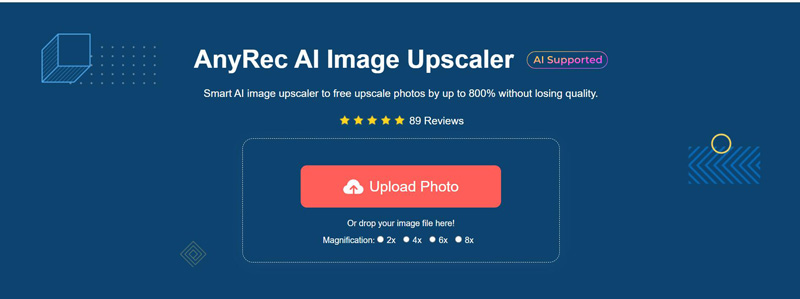
Stap 2.Opschalingsafbeeldingen hebben vier vergrotingsniveaus: 2X, 4X, 6X en 8X. Het is echter belangrijk op te merken dat de herkenning mogelijk moet worden gecorrigeerd als u de optie 6X of 8X kiest voor een afbeelding die niet kan worden opgeschaald.
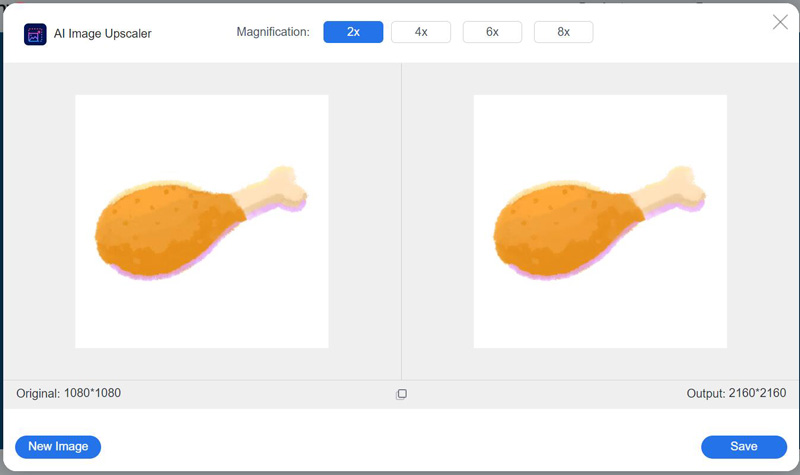
Stap 3.Nadat u de vergroting heeft geselecteerd, wordt de afbeelding opgeschaald. U kunt uw muis over de afbeelding bewegen om deze met het origineel te vergelijken. Als u tevreden bent met de resultaten, klikt u op de knop "Opslaan" om uw HD-foto te downloaden.
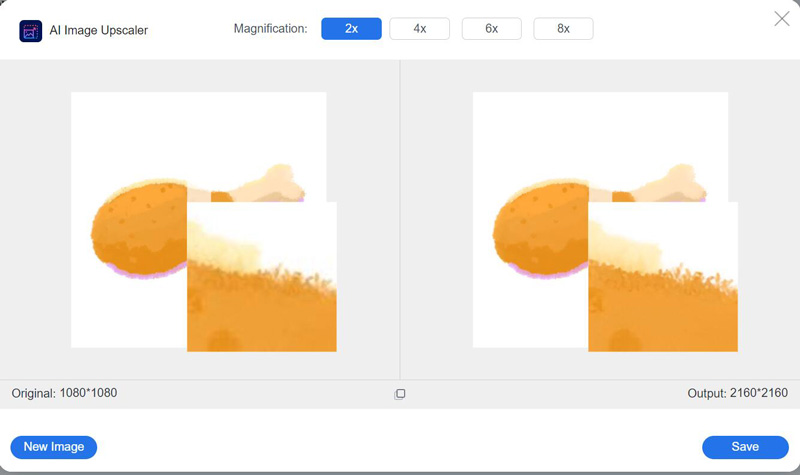
2. Kanva
Canva is een populaire online grafische ontwerptool waarmee gebruikers HD-foto's kunnen maken. Het biedt een intuïtieve, gebruiksvriendelijke interface met een uitgebreide bibliotheek met sjablonen, afbeeldingen, afbeeldingen en lettertypen, waardoor het bewerken van foto's eenvoudig en leuk wordt. Maar er zijn enkele functies waarvoor een lidmaatschapsabonnement vereist is.
Stap 1.Upload de foto die u wilt verbeteren door op de knop 'Uploads' in het linkerpaneel te klikken en de foto op uw computer te selecteren. Zodra de foto is geüpload, sleept u deze naar het ontwerpcanvas.
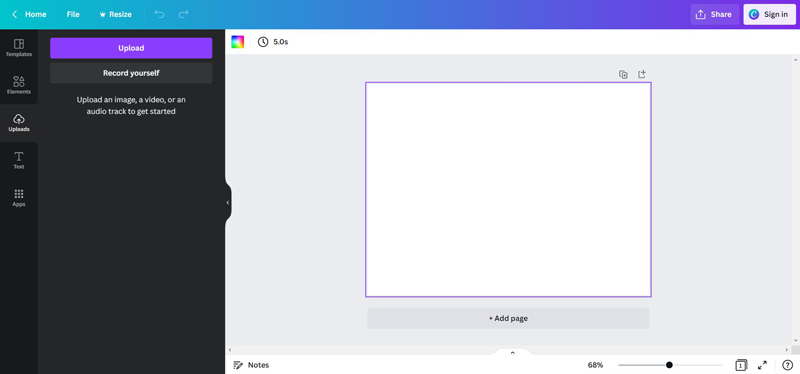
Stap 2.Klik op de foto om deze te selecteren en klik vervolgens op de knop 'Afbeelding bewerken' in de bovenste werkbalk. U ziet een reeks filters die u op de foto kunt toepassen. Vervolgens kunt u op de knop "Automatisch verbeteren" klikken.
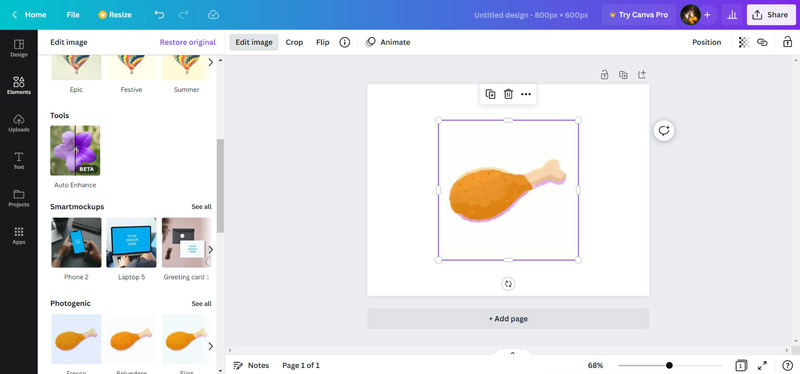
Stap 3.Er is een schuifregelaar na het toepassen van het filter; je kunt het gebruiken om de sterkte van het filter te veranderen. Als u tevreden bent met de wijzigingen, klikt u bovenaan op de knop 'Downloaden' onder 'Bestand' om de foto op te slaan.
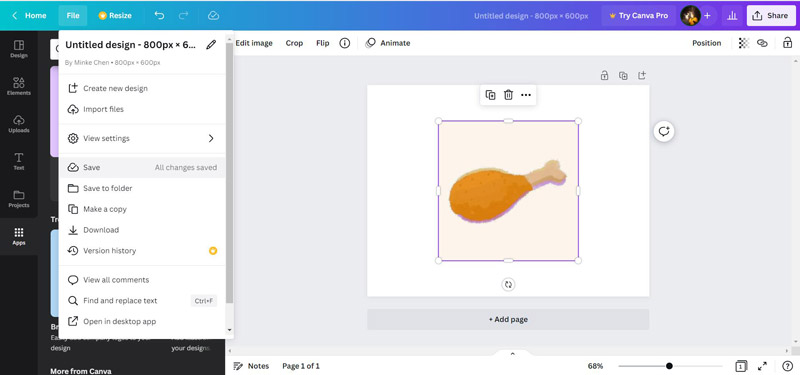
Deel 2: Verbeter de beeldresolutie naar HD met Photoshop [Windows/Mac]
Photoshop is een krachtig softwareprogramma ontwikkeld door Adobe en veel gebruikt voor grafisch ontwerp, beeldbewerking en digitale kunst. Hiermee kunt u afbeeldingen maken en manipuleren met behulp van verschillende hulpmiddelen en functies. Het is dus eenvoudig om dit te gebruiken beeldverbeteraar om foto's meer HD te maken.
Stap 1.Open de foto in Photoshop: Start Photoshop en open de foto die u in HD wilt maken. En vervolgens kunt u op de knop "Filter" bovenaan het hoofdscherm klikken.
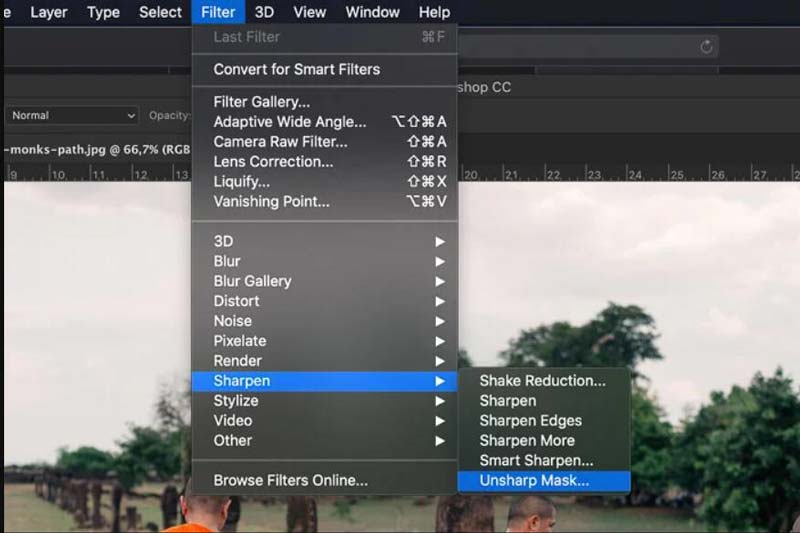
Stap 2.Klik in de vervolgkeuzelijst met filters op de knop Verscherpen. U kunt de filters "Smart Sharpen" en "Onscherp masker" gebruiken om HD-foto's te maken. Vervolgens kunt u het bedrag, de straal en de drempel aanpassen.
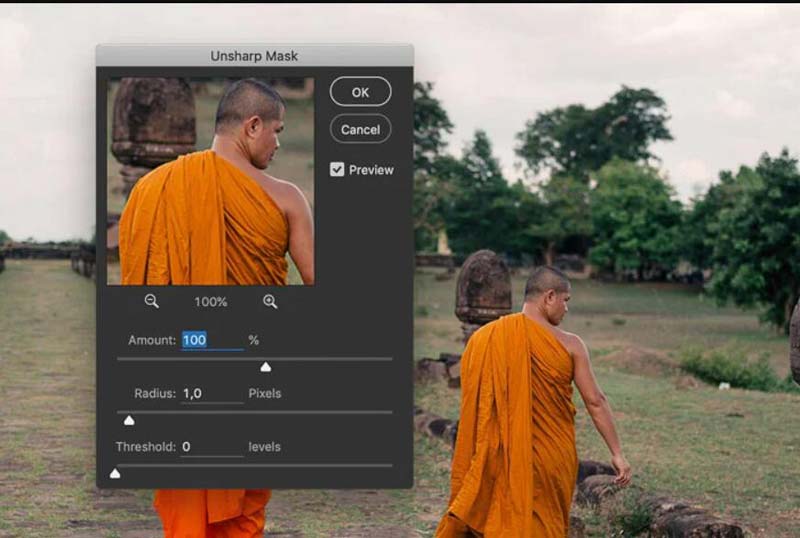
Stap 3.Nadat u de instellingen heeft aangepast, klikt u op de knop "OK". Vervolgens kunt u op de knop Opslaan klikken via de knop "Opslaan" bovenaan het scherm. U kunt de foto met de verschillende afmetingen met een hogere resolutie "opslaan".
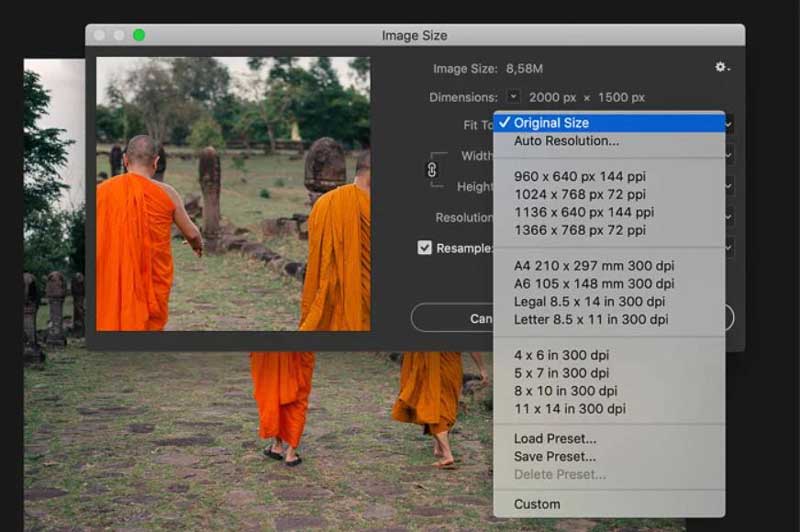
Deel 3: HD-foto's maken op mobiele telefoons [Android/iOS]
1. iOS-apparaat
Als u een iOS-apparaat gebruikt, kunt u de camera-instellingen rechtstreeks wijzigen. Voordat u een foto maakt, moet u ervoor zorgen dat uw camera-instellingen zijn geoptimaliseerd voor hoge kwaliteit. Hoog rendement is de hogere resolutie voor het maken van foto's. Maar soms is het misschien nodig converteer HEIC naar JPG om het te openen of te delen.
2. Android/iOS
Als je de resolutie op je Android en iPhone wilt verhogen, kun je software van derden gebruiken om HD-foto's te maken. Sommige toepassingen, zoals Snapseed of PicsArt, kunnen u helpen foto's te verscherpen en helderder te maken.
Deel 4: Veelgestelde vragen over het maken van Photo HD
-
Kan ik van een foto met een lage resolutie een HD-foto maken?
Nee. Helaas kunt u de resolutie van een foto met een lage resolutie niet verhogen om deze echt HD te maken. Hoewel er softwareprogramma's en -technieken bestaan die het uiterlijk van een foto met een lage resolutie kunnen verbeteren, kunnen ze geen details toevoegen die niet aanwezig waren in de originele afbeelding.
-
Wat is het beste bestandsformaat voor HD-foto's?
Het beste bestandsformaat voor HD-foto's is meestal JPEG, een breed ondersteund formaat dat de bestandsgrootte en beeldkwaliteit in evenwicht houdt. Voor professioneel gebruik kunnen de RAW- of TIFF-formaten echter de voorkeur verdienen, omdat deze een hogere beeldkwaliteit en meer bewerkingsflexibiliteit bieden.
-
Kan ik een onbewerkte foto naar een HD-foto converteren?
Het verwerken van onbewerkte foto's met gespecialiseerde software, zoals AnyRec Video Converter, Adobe Photoshop of Lightroom, kan worden geconverteerd naar HD. De resulterende afbeelding heeft een hoge resolutie en kwaliteit, maar zal ook een grotere bestandsgrootte hebben dan het originele onbewerkte bestand.
Conclusie
Je hebt geleerd hoe je HD-foto's kunt maken op verschillende platforms en apparaten. U kunt professionele software zoals Photoshop gebruiken om uw afbeeldingen op te schalen. Maar als u de software niet wilt downloaden zonder resterende functies, kunt u het beste AnyRec AI Image Upscaler Online gebruiken. Dat kan direct verhoog gratis de fotoresolutie online op welke website dan ook.

